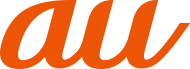![]() 設定メニュー画面→[システム]
設定メニュー画面→[システム]
![]()
画面キーボード | ||
画面キーボードの使用※1 | 本製品にキーボードを接続して文字を入力するとき、ソフトウェアキーボードも表示できるようにするかどうかを設定します。 | |
キーボード ショートカット※1 | 本製品に接続したキーボードで使用できるショートカットを表示します。 | |
修飾キー※1 | キーボードの修飾キーの動作を変更できるようになります。 | |
スペルチェック | スペルチェックを行うかどうかを設定します。 | |
単語リスト | スペルチェッカーアプリなどで使われる単語を追加できます。 | |
ポインタの速度 | マウスやトラックパッド使用時のポインタの速度を設定します。 | |
リダイレクトのバイブレーション | ゲーム用コントローラを接続時にバイブレーションさせるかどうかを設定します。 | |
Exlider | 電源キーをスワイプすることで画面のスクロールやズームをするかを設定します | |
カメラをすばやく起動 | 電源キーを2回押すとカメラを起動するように設定します。ONにすると、どの画面からでもカメラを起動できるようになります。 | |
スライドイン機能 | ||
ナビゲーション モード | ||
片手モード | 片手操作用に画面を縮小するモードを設定します。 | |
持ち上げて画面を点灯 | スリープモード時に本製品を持ち上げて画面を点灯させるかを設定します。 | |
電源ボタンを長押し | 電源キーを長押ししたときの動作を設定します。 | |
アプリのデータや本製品の設定などを、Google One にバックアップするかどうかを設定します。 Google One については下記のホームページをご参照ください。 手動でバックアップする場合は「今すぐバックアップ」をタップします。 | ||
モバイル ネットワークの設定をリセットする | モバイルネットワークの設定をリセットできます。 | |
Bluetooth と Wi-Fi のリセット | すべてのWi-Fi®とBluetooth®の設定をリセットできます。 | |
アプリの設定をリセット | アプリの無効化やデフォルトのアプリの設定、バックグラウンドデータの制限、アプリの権限などをリセットできます。 | |
eSIM を消去 | 本製品にダウンロードされているeSIMを消去します。 | |
すべてのデータを消去(初期設定にリセット) | ||
詳細な診断データを提供して端末の品質改善に協力します。 | ||
※1 本製品にキーボードを接続したときに「物理キーボード」が表示されるようになります。
![]() ホーム画面で画面を上にスライド→[設定]→[システム]→[言語]
ホーム画面で画面を上にスライド→[設定]→[システム]→[言語]
![]()
アプリごとに言語を設定します。 | ||
地域の設定がサポートされているアプリの温度や週最初の曜日の表示を設定します。 | ||
Google の音声サービスを設定します。 | ||
デバイスによる音声認識を使用するかどうかを設定できます。 | ||
優先するエンジン | テキスト読み上げエンジンの選択や設定を行います。 テキスト読み上げエンジンの設定をする場合は「 | |
言語 | テキスト読み上げの言語を設定します。 | |
音声の速度 | テキストを読み上げる速度を設定します。 | |
音の高さ | テキストを読み上げる音声の高さを設定します。 | |
再生 | 読み上げのサンプルを再生します。 | |
リセット | 「音声の速度」「音の高さ」の設定を標準に戻します。 | |
![]() ホーム画面で画面を上にスライド→[設定]→[システム]→[言語]→[システムの言語]
ホーム画面で画面を上にスライド→[設定]→[システム]→[言語]→[システムの言語]
![]() [言語を追加]→使用する言語を選択→必要に応じて国・地域を選択
[言語を追加]→使用する言語を選択→必要に応じて国・地域を選択
![]() 使用する言語の「
使用する言語の「![]() 」を最上段(「1」の位置)までドラッグ→[変更]→[OK]
」を最上段(「1」の位置)までドラッグ→[変更]→[OK]
本製品が再起動して、使用する言語が切り替わります。
歩数のカウントを開始するかを設定します。
「歩数計利用」をONにすると、歩数情報を利用するアプリやウィジェットが使用できるようになります。
「自分からだ設定」で身長と体重を設定すると、より正確な歩数情報が取得できます(▶こちら)。
![]() ホーム画面で画面を上にスライド→[設定]→[システム]→[歩数計]
ホーム画面で画面を上にスライド→[設定]→[システム]→[歩数計]
![]() 「歩数計利用」の「
「歩数計利用」の「![]() 」をタップして
」をタップして![]() にする
にする
全履歴を削除するには[歩数計の全履歴削除]→[実行]→[はい]と操作します。カウント中の歩数も含め、履歴がすべて削除されます。
歩数計ご利用時の注意事項
歩数を正確にカウントするためには、正しく装着して(キャリングケースに入れて腰のベルトなどに装着する、かばんに入れるときは固定できるポケットや仕切りの中に入れる)毎分100~120歩程度の速さで歩くことをおすすめします。
正しく装着していても、手や足など身体の一部のみが動作しているなど歩行が本製品に伝わらない状態では、歩数のカウントが正確に行われないことがあります。
次の場合は歩数が正確にカウントされないことがあります。
本製品を入れたかばんが足や腰に当たって不規則に動くときや、本製品を腰やかばんにぶら下げたとき
すり足のような歩きかたや、サンダル、下駄、草履などを履いて不規則な歩行をしたとき、混雑した場所を歩くなど歩行が乱れたとき
立ったり座ったり、階段や急斜面の昇り降りをしたり、乗り物(自転車、車、電車、バスなど)に乗車したりなど、上下運動や振動、横揺れなどが多いとき
歩行以外のスポーツを行ったときや、ジョギングをしたとき、極端にゆっくり歩いたとき
本製品に振動や揺れが加わっているときは、歩数のカウントが正確に行われないことがあります。
memo |
|
|
|
誤カウントを防ぐために歩行を始めたかを判断しているため、歩き始めは数値が変わりません。目安として4秒程度歩くとそこまでの歩数が加算されます。 カウントした歩数は約60分ごとに保存されます。ただし、当日カウントされない歩数については、翌日補正されます。 歩数のカウントが更新されない場合は、画面を表示し直すと反映されます。 歩数の情報は本製品の故障、修理やその他の取り扱いによって消失してしまう場合があります。万が一、消失してしまうことがあっても、当社としては責任を負いかねますのであらかじめご了承ください。 |
![]() ホーム画面で画面を上にスライド→[設定]→[システム]→[日付と時刻]
ホーム画面で画面を上にスライド→[設定]→[システム]→[日付と時刻]
![]()
ネットワーク上の日付・時刻情報を使って、自動的に補正します。 | |
日付を手動で設定します。 | |
時刻を手動で設定します。 | |
ネットワーク上のタイムゾーン情報を使って、自動的にタイムゾーンを設定します。 | |
タイムゾーンの設定に位置情報を使用します。 | |
タイムゾーンを手動で設定します。 | |
「システムの言語」(▶「言語の表示を切り替える」)の設定に従って自動的に24時間表示にするかどうかを設定します。 | |
24時間表示を手動で設定します。 |
memo |
|
|
|
日付、時刻、タイムゾーン、24時間表示を手動で設定する場合、あらかじめ「日時を自動的に設定」「タイムゾーンを自動設定」「言語/地域で一般的な形式を使用する」をOFFにする必要があります。 海外通信事業者によっては時差補正が正しく行われない場合があります。その場合は、「タイムゾーン」でタイムゾーンを設定してください。 |
本製品をリセットすると、ダウンロードしたアプリを含むすべてのデータ、およびアカウントなどが削除され、本製品はお買い上げ時の状態に戻ります。
必ず本製品の重要なデータをバックアップしてから、リセットしてください。
充電しながら行うか、電池が十分に充電された状態で行ってください。
![]() ホーム画面で画面を上にスライド→[設定]→[システム]→[リセット オプション]→[すべてのデータを消去(初期設定にリセット)]
ホーム画面で画面を上にスライド→[設定]→[システム]→[リセット オプション]→[すべてのデータを消去(初期設定にリセット)]
![]() [すべてのデータを消去]
[すべてのデータを消去]
必要に応じて画面ロックの解除方法(「パターン」/「暗証番号」/「パスワード」)を入力します。
eSIMをダウンロードしている場合は「eSIM を消去」が表示されます。
eSIMを消去する場合はチェックを入れてください。
![]() [すべてのデータを消去]
[すべてのデータを消去]
「すべてのデータを消去」をタップすると本製品は自動的に再起動します。
本製品の再起動または初期化中は、そのままお待ちください。
この情報は役に立ちましたか?
評価にご協力ください。
- ご協力ありがとうございました。